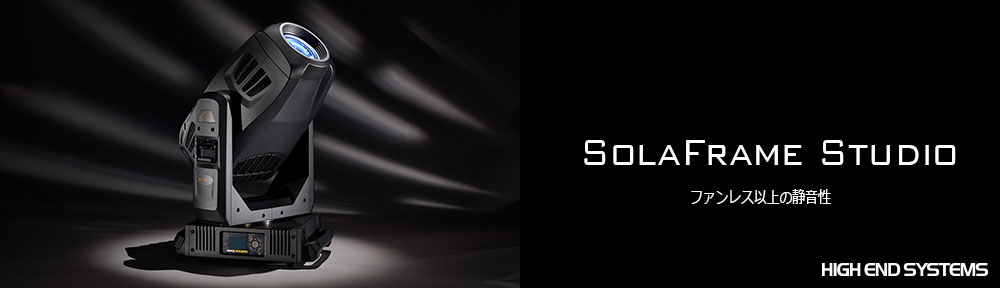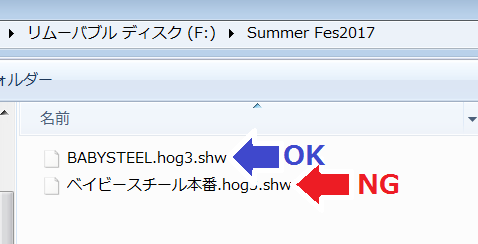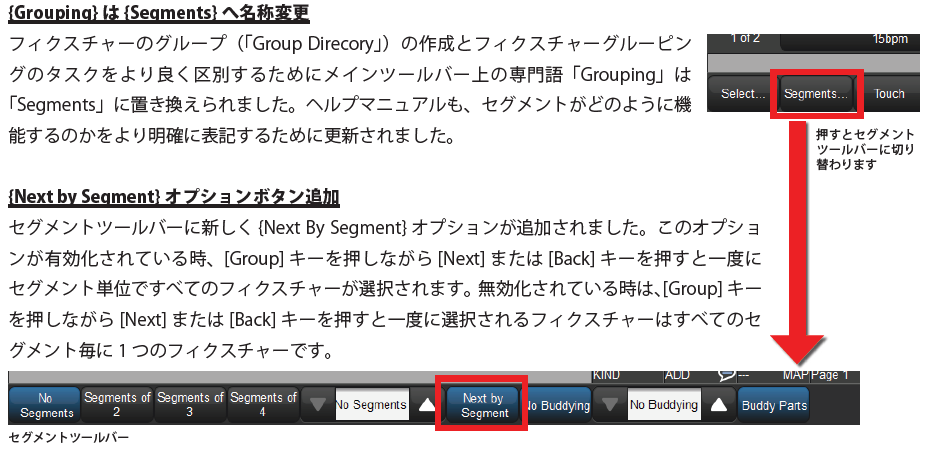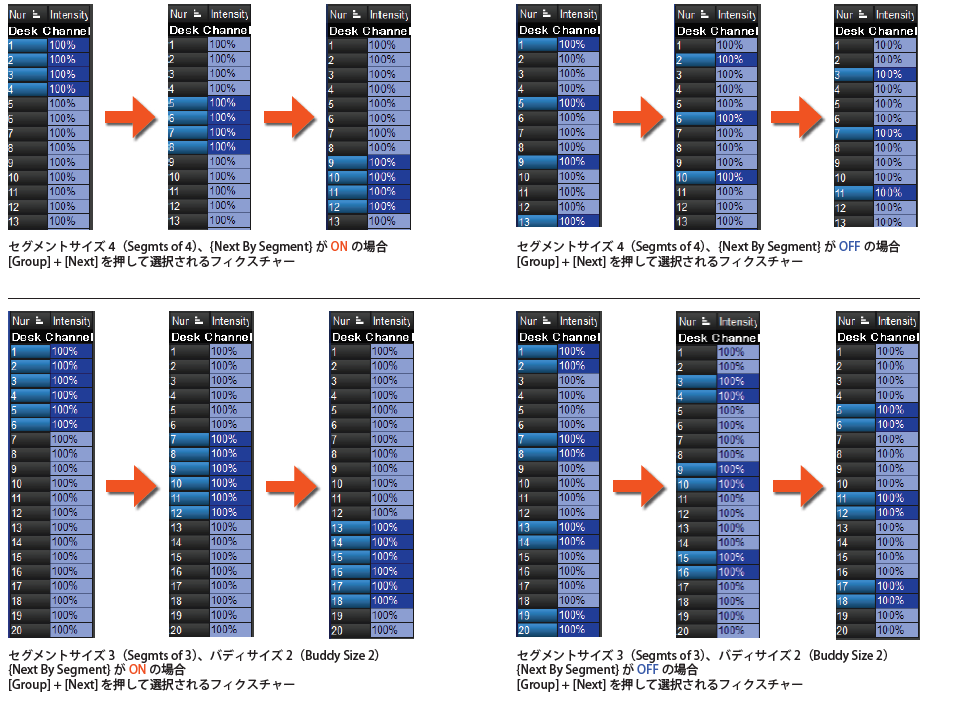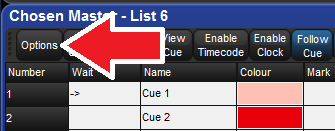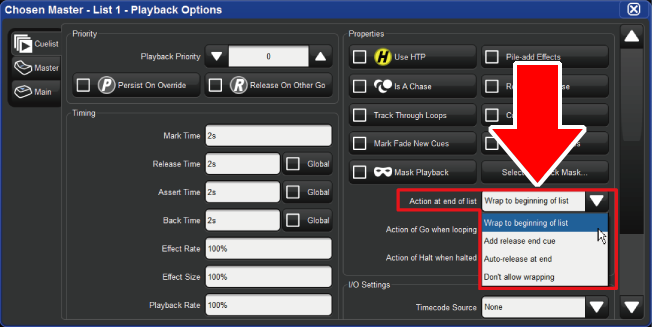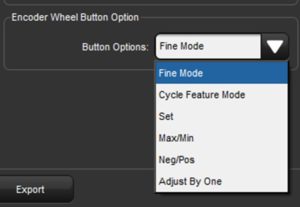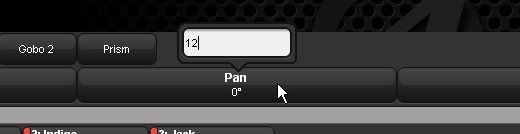買ってきたマンガが家の本棚に入らなくなってきた佐藤です。こんにちは。
時折電話でお問い合わせを頂く件を、こちらでもご紹介しておきたいと思います。
「Hog4 PCでショーファイルをUSBメモリに保存して、本卓(Hog4やRoad Hog4)へ挿したらファイルが無い!」
これはHog4 PCはWindowsのためフォルダやショーファイルの名前に日本語をつけることができますが、Hog4、Full Boar4やRoad Hog4はそれらの日本語表記に対応していないため発生します。一時的に見えなくなっているだけですのでご安心を。
これを避けるには、USBメモリでフォルダ名をつける時は以下のように日本語(全角)を含めないでください。半角英数字のみ使用可能です。
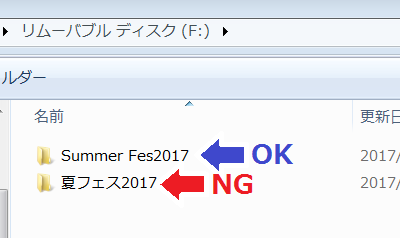
ちょっとしたことですが、意識せずにやってしまうと焦りますのでご注意ください。